Galaxy S5: ¿Cómo puedo mover música, imágenes, videos a la MicroSD?
Last Update date : 2020-09-24
Puede ahorrar espacio en su dispositivo transfiriendo fotos, videos y otros archivos a su memoria externa ( Micro SD ).
En el siguiente ejemplo veremos como mover las fotos de la aplicación de Galeria.
Moviendo archivos a una carpeta
Para mover fotos de su dispositivo a otra carpeta o albúm, seguir lo siguiente:
1
Desde la pantalla principal, tocar el ícono de Aplicaciones > Galeria.
2
Abrir el album que contiene las imágenes que desea mover.
3
Tocar el ícono de "Más Opciones" > Seleccionar las fotos, activar las casillas de las fotos que desea mover.
![Galaxy S5: ¿Cómo puedo mover música, imágenes, videos a la MicroSD?]()

4
Tocar Más Opciones > Mover a albúm y elegir la carpeta en el dispositivo ó memoria externa. Tocar crear albúm para mover los archivos seleccionados al nuevo folder o Albúm.
![Galaxy S5: ¿Cómo puedo mover música, imágenes, videos a la MicroSD?]()

Accesar a los archivos de la aplicación "Mis Archivos"
Para accesar a donde están los archivos copiados, desde la pantalla principal tocar el botón de aplicaciones Aplicaciones > Mis Archivos. Localizar y pulsar la carpeta que contiene las imagenes que has movido.
Moviendo archivos de la aplicación "Mis Archivos"
1
Desde la pantalla principal, Tocar el ícono Aplicaciones > Mis Archivos. Localizar y pulsar la carpeta que contiene las imágenes que desea mover.
2
Pulsar Mas opciones > Seleccionar y luego marcar en la casilla las imágenes que desea mover.
![Galaxy S5: ¿Cómo puedo mover música, imágenes, videos a la MicroSD?]()
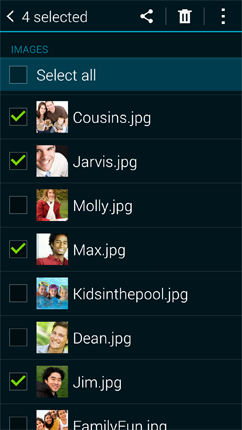
3
Pulsar Mas Opciones y puede pulsar Mover or Copiar.
4
Pulsar Almacenamiento en dispositivo ó Tarjeta SD como destino de transferencia de archivo.
![Galaxy S5: ¿Cómo puedo mover música, imágenes, videos a la MicroSD?]()

5
Seleccionar la carpeta, ó crear una nueva carpeta pulsando la opción Crear carpeta, y luego pulsar la opción Mover aquí y luego Pegar aquí.
Gracias por tus comentarios
Por favor, respondé todas las preguntas.



